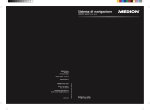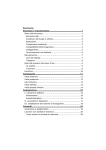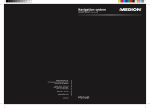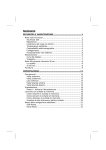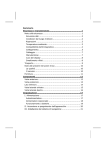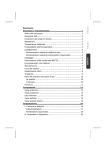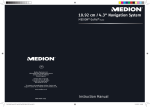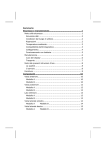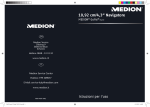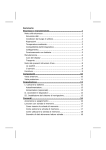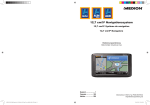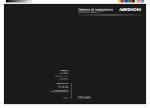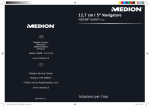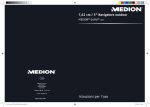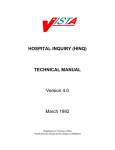Download Navigatore - MEDION USA
Transcript
Navigatore MEDION® GoPal® P4635 IT Medion Service Center Hotline: 199 309077 E-Mail: [email protected] www.medion.it CH Medion Service Siloring 9 5606 Dintikon Schweiz Hotline: 0848 - 33 33 32 www.medion.ch MSN 4004 0475 P4635 Generic ohne MPOI Gopal 6.0 Final MSN 4004 0475 Cover.indd 1 Istruzioni per l‘uso 04.01.2012 15:07:39 Note alle presenti istruzioni d’uso Le presenti istruzioni d’uso risultano suddivise per temi in modo che con l’ausilio dell’indice si possano individuare le informazioni desiderate. Nota Istruzioni per l’uso dettagliate sulla navigazione sono disponibili su CD/DVD e nella guida in linea dell’apparecchio. Il capitolo “Domande frequenti” contiene le risposte a domande che ci vengono poste frequentemente dai nostri clienti. Lo scopo di queste istruzioni è quello di rendere facilmente comprensibile l’uso dell’apparecchio. Dati personali Occorre effettuare le seguenti registrazioni sul certificato di proprietà: Numero di serie .......................................................................................................... Password .......................................................................................................... Testo esplicativo .......................................................................................................... SuperPIN .......................................................................................................... UUID .......................................................................................................... Data d’acquisto .......................................................................................................... Luogo d’acquisto .......................................................................................................... Il numero di serie si trova sul lato posteriore dell’apparecchio. Tale numero va eventualmente registrato anche sugli altri documenti di garanzia. La password e il testo esplicativo si inseriscono tramite la funzione Sicurezza. Il superPIN e l’UUID si ricevono dopo l’attivazione della funzione Sicurezza, vedi pag. 19. i La qualità Nella scelta dei componenti abbiamo previsto alta funzionalità, utilizzo semplice, sicurezza ed affidabilità. Grazie all'equilibrio fra hardware e software, siamo in grado di presentare un apparecchio rivolto al futuro, che sarà molto utile per il lavoro e durante il tempo libero. Ringraziamo per la fiducia dimostrata ai nostri prodotti e siamo lieti di annoverarvi fra i nostri clienti. Il servizio Assistendo individualmente i nostri clienti, supportiamo il loro lavoro quotidiano. Contattateci, saremo lieti di aiutarvi. A partire da pagina 56 del presente manuale troverete un capitolo dedicato all’assistenza ai clienti. Riproduzione del presente manuale Il presente documento contiene informazioni personali protette legalmente. Tutti i diritti riservati. È vietata la riproduzione in forma meccanica, elettronica e in qualsiasi altra forma previa approvazione scritta da parte del produttore. Copyright © 2012, versione 05/01/2012 Tutti i diritti riservati. Al presente manuale vengono applicati i diritti d’autore. Il Copyright appartiene alla società Medion®. Marchio di fabbrica: MS-DOS® e Windows® sono marchi registrati Microsoft®. Pentium® è marchio registrato Intel®. Tutti i marchi di fabbrica appartengono ai rispettivi proprietari. Con riserva di modifiche estetiche e tecniche ed errori di stampa. ii Sommario Sicurezza e manutenzione ............................................................................... 1 Avvertenze sulla sicurezza ............................................................................................. 1 Sicurezza dati ................................................................................................................ 1 Rispettare i divieti di utilizzo del telefono (opzionale) .................................................... 2 Condizioni del luogo di utilizzo ..................................................................................... 2 Riparazioni .................................................................................................................... 2 Temperatura ambiente .................................................................................................. 3 Compatibilità elettromagnetica ..................................................................................... 3 Collegamento ............................................................................................................... 4 Alimentazione mediante adattatore auto.................................................................... 4 Cablaggio...................................................................................................................... 4 Informazione sulla conformità R&TTE............................................................................ 4 Funzionamento con batteria.......................................................................................... 5 Manutenzione ............................................................................................................... 5 Cura del display ............................................................................................................ 5 Smaltimento rifiuti......................................................................................................... 6 Trasporto ...................................................................................................................... 6 Fornitura ......................................................................................................... 7 Componenti ..................................................................................................... 8 Vista anteriore ............................................................................................................... 8 Vista posteriore.............................................................................................................. 9 Vista dall’alto ................................................................................................................. 9 Vista dall basso ............................................................................................................ 10 Supporto attivo (opzionale) ........................................................................................ 11 Impostazione ................................................................................................. 12 I. Caricamento della batteria ........................................................................................ 12 II. Alimentazione ......................................................................................................... 13 Autoalimentatore ..................................................................................................... 13 Possibilità alternativa di caricamento della batteria ................................................... 13 III. Accensione del dispositivo ...................................................................................... 14 Viste principali.......................................................................................................... 15 Comandi ........................................................................................................ 18 Accensione e spegnimento .......................................................................................... 18 Sicurezza........................................................................................................ 19 Creare la password e il testo esplicativo....................................................................... 19 iii Impostazioni ............................................................................................................... 20 SuperPIN e UUID ......................................................................................................... 21 Impostazioni successive............................................................................................... 22 Richiesta della password .............................................................................................. 23 Reset del sistema di navigazione satellitare................................................... 24 Reset ........................................................................................................................... 24 Spegnimento completo/Hard reset ............................................................................. 25 Navigazione ................................................................................................... 26 Norme per la navigazione ........................................................................................ 26 Istruzioni per l’utilizzo nell’autoveicolo .................................................................... 27 Posizionamento dell'antenna ...................................................................................... 28 I. Montaggio del supporto auto .................................................................................. 28 II. Fissaggio del sistema di navigazione ........................................................................ 29 III. Collegamento dell’adattatore auto ......................................................................... 30 IV. Avvio del software di navigazione ........................................................................... 31 Comandi vocali (opzionale) ........................................................................... 32 Lettore MP3 (opzionale) ................................................................................ 37 Schermata principale ................................................................................................... 37 Selezione dei titoli e inserimento nell’elenco dei preferiti ............................................ 38 Elenco dei preferiti ................................................................................................... 39 Elenco dei bookmark definiti ....................................................................................... 39 Picture Viewer (opzionale) ............................................................................ 40 Comandi di Picture Viewer .......................................................................................... 40 Schermata principale ................................................................................................... 40 Visualizzazione a schermo intero .............................................................................. 41 Travel Guide (opzionale) ............................................................................... 43 Schermata principale ................................................................................................... 43 Alarm Clock (funzione sveglia) (opzionale) .................................................. 45 Descrizione dei pulsanti............................................................................................... 46 Impostazione dell’orario del sistema ........................................................................ 47 Scelta del tono della sveglia ..................................................................................... 48 Regolazione del volume ........................................................................................... 49 Funzione snooze ...................................................................................................... 50 Chiusura di Alarm Clock ........................................................................................... 50 Sudoku (opzionale) ....................................................................................... 51 Schermata principale ................................................................................................... 51 Descrizione dei pulsanti............................................................................................... 52 Vista dell’area di gioco................................................................................................. 53 iv Descrizione dei pulsanti ........................................................................................... 53 Codice della Strada Europeo .......................................................................... 54 Domande frequenti ....................................................................................... 55 Servizio di assistenza ..................................................................................... 56 Errori e possibili cause ................................................................................................. 56 Avete necessità d’altra assistenza? ............................................................................... 56 Appendice ..................................................................................................... 57 Funzione speciale CleanUp (voci del programma in inglese) ....................................... 57 Sincronizzazione con il PC ........................................................................................... 60 I. Installazione di Microsoft® ActiveSync® ................................................................... 60 II. Collegamento con il PC ........................................................................................ 61 Modalità memoria di massa ..................................................................................... 62 Modalità ActiveSync® ................................................................................................ 62 Possibilità alternativa di caricamento della batteria ................................................... 62 III. Esercizio di Microsoft® ActiveSync® ........................................................................ 63 GPS (Global Positioning System) ................................................................... 64 TMC (Traffic Message Channel) ..................................................................... 65 Collegamento dell’antenna FM TMC (opzionale) ..................................................... 65 Esercizio con schede di memoria ................................................................... 66 Come inserire la scheda di memoria ............................................................................ 66 Come estrarre la scheda di memoria ............................................................................ 66 Come utilizzare la scheda di memoria ...................................................................... 66 Scambio di dati tramite lettore scheda...................................................................... 67 Altro materiale cartografico ......................................................................................... 67 Trasferimento di materiale cartografico su una scheda di memoria .......................... 67 Installazione alternativa del software di navigazione da una scheda di memoria ...... 68 Trasferimento di file di installazione e materiale cartografico nella memoria interna . 68 Caratteristiche tecniche ................................................................................ 69 Indice............................................................................................................. 70 v vi Sicurezza e manutenzione Avvertenze sulla sicurezza Leggere attentamente il presente capitolo e seguire le avvertenze. In questo modo sarà possibile garantire un funzionamento ottimale ed una lunga durata utile dell’apparecchio. Conservare la confezione e le istruzioni, per poterle consegnare ad un eventuale acquirente in caso di cessione. Non lasciare i bambini vicino ad apparecchiature elettriche senza sorveglianza. I bambini non sempre riconoscono i possibili pericoli. Tenere fuori dalla portata dei bambini i materiali per imballaggio, come per esempio pellicole. In caso di uso improprio esiste pericolo di soffocamento. Non aprire mai la scatola dell'apparecchio o degli accessori: essi non contengono pezzi da sottoporre a manutenzione! L’apertura dell’involucro potrebbe rappresentare un pericolo di morte a causa di scariche elettriche. Utilizzare il navigatore solo con l’alimentazione consentita. Non appoggiare oggetti sull’apparecchio e non premere sul display. Lo schermo potrebbe rompersi. Non toccare il display con oggetti appuntiti per evitare danneggiamenti. Utilizzare esclusivamente l’apposita penna o un’altra penna senza punta. In molti casi è possibile immettere i comandi con le dita. La rottura del display potrebbe essere causa di ferite. In caso di rottura, raccogliere le parti rotte indossando guanti di protezione ed inviarle al centro di servizio per un corretto smaltimento. Successivamente, lavare le mani con acqua e sapone in quanto non è possibile escludere che possano essere fuoriuscite sostanze chimiche. Interrompere l’alimentazione elettrica, spegnere o non accendere l’apparecchio e rivolgersi al servizio di assistenza se l’involucro dell’apparecchio o gli accessori sono danneggiati o si fossero bagnati. Fare revisionare le parti dal servizio di assistenza per evitare danneggiamenti! Sicurezza dati Dopo ogni aggiornamento dei dati si consiglia di eseguire una copia su un supporto memoria esterno (CD-R). Si esclude qualsiasi rivendicazione per danni conseguenti a perdita di dati e danni a ciò relativi. Sicurezza e manutenzione 1 Rispettare i divieti di utilizzo del telefono (opzionale) Poiché il navigatore può essere dotato di una scheda SIM, spegnerlo tassativamente nelle seguenti situazioni: Prima di salire in aereo o prima di metterlo nel bagaglio. L’utilizzo di dispositivi con scheda SIM sugli aerei può causare pericolose interferenze con gli apparecchi di bordo e interrompere i collegamenti radio, pertanto è proibito. In ospedali, cliniche o altre strutture sanitarie e ovunque ci si trovi nelle vicinanze di apparecchi medicali. In tutti i luoghi a rischio di esplosione (ad es. distributori di benzina, ambienti contenenti polveri, ad esempio polveri di metalli). In luoghi dove è obbligatorio spegnere gli apparecchi radio, ad esempio in grandi cantieri o in luoghi dove vengono attuate opere di irrigazione. Condizioni del luogo di utilizzo L’inosservanza di tale istruzione può comportare malfunzionamenti. In questi casi si declina qualsiasi diritto a garanzia. Non esporre il sistema di navigazione satellitare e tutte le periferiche collegate ad umidità, polvere, calore e raggi solari diretti, in particolare in macchina. Proteggere assolutamente l’apparecchio dall’umidità, ad es. da pioggia e grandine. Fare attenzione a fenomeni di condensazione per via di eventuale umidità all’interno della cavità di protezione. Evitare forti vibrazioni e scosse, come quelle che si possono ad es. presentare quando ci si trova su strade campestri. Evitare che l’apparecchio si stacchi dal rispettivo guscio di sostegno, ad es. frenando. Montare l’apparecchio possibilmente in posizione verticale. Riparazioni 2 In caso non dovesse essere disponibile personale qualificato, rivolgersi al tecnico dell’assistenza. In caso di problemi tecnici relativi all’apparecchio, rivolgersi al centro assistenza. Qualora dovesse rendersi necessaria una riparazione, rivolgersi esclusivamente ai nostri partner del servizio assistenza. Italiano Temperatura ambiente È possibile utilizzare l’apparecchio con temperature comprese fra 5° C e 35° C e con umidità relativa del 10% - 90% (non condensante). Quando l’apparecchio è spento, può essere conservato fra 0° C e 60° C. L’apparecchio deve essere conservato in luogo sicuro, evitando temperature troppo elevate (ad es. lasciandolo nell’auto posteggiata o esposto ai raggi solari diretti). Compatibilità elettromagnetica Se si collegano componenti aggiuntivi o diversi, osservare le “Direttive di compatibilità elettromagnetica” (CEM). Per il collegamento all’apparecchio utilizzare esclusivamente cavi schermati (max. 3 metri) di interfaccia esterni. Mantenere almeno un metro di distanza da fonti ad alta frequenza ed elettromagnetiche (televisore, altoparlanti, telefono mobile ecc.), per evitare malfunzionamenti e perdita di dati. Le apparecchiature elettroniche, durante l’uso, generano radiazioni elettromagnetiche. Queste radiazioni non sono pericolose, ma possono disturbare eventuali altre apparecchiature utilizzate nelle vicinanze. Le nostre apparecchiature vengono testate in laboratorio in relazione alla compatibilità elettromagnetica. Tuttavia, non si può escludere completamente il subentro di disturbi che possono interessare l’apparecchio stesso o le componenti elettroniche circostanti. In caso di disturbi, tentare di risolvere il problema allontanando e spostando le apparecchiature. È particolarmente importante che prima di partire si verifichi il corretto funzionamento delle componenti elettroniche degli autoveicoli. Sicurezza e manutenzione 3 Collegamento Per collegare adeguatamente l’apparecchio, osservare le seguenti note: Alimentazione mediante adattatore auto Utilizzare l’adattatore auto solo nell'accendisigari di un automezzo (con batteria da 12V DC o 24V DC). Se non si è sicuri dell’alimentazione della vettura, consultare il produttore. Cablaggio Posizionare i cavi in modo che non possano venire calpestati o che nessuno vi possa inciampare. Non posizionare oggetti sopra ai cavi, potrebbero danneggiarsi. Non forzare per collegare i cavi e i connettori e fare attenzione ad orientare correttamente i connettori. Fare in modo che le connessioni non siano sottoposte a pressioni, per esempio laterali, perché l’apparecchio potrebbe danneggiarsi sia esternamente che internamente. Non schiacciare o piegare eccessivamente i cavi, per evitare rotture e cortocircuiti. Informazione sulla conformità R&TTE MEDION AG dichiara qui di seguito che quest’apparecchio è conforme ai requisiti essenziali ed alle altre disposizioni pertinenti stabilite dalla direttiva 1999/5/CE. La dichiarazione di conformità di quest’apparecchiatura di radio trasmissione è disponibile all’indirizzo www.medion.com/conformity. 4 Italiano Funzionamento con batteria L’apparecchio funziona con una batteria incorporata. Al fine di aumentare la durata e le prestazioni della batteria e di garantire la massima sicurezza, osservare le seguenti indicazioni: Non esporre la batteria a calore eccessivo. Evitare di surriscaldare l’apparecchio e la batteria inserita. L’inosservanza potrebbe danneggiare la batteria ed in casi estremi provocarne l'esplosione. Per caricare la batteria utilizzare esclusivamente l’alimentazione consentita. Le batterie devono essere smaltite con i rifiuti speciali. Per lo smaltimento dell’apparecchio rivolgersi ad una ditta specializzata. Eventualmente contattare il servizio clienti. Manutenzione Attenzione! All’interno dell’involucro dell’apparecchio non esistono parti soggette a manutenzione o che necessitano di pulizia. È possibile prolungare la durata utile dell’apparecchio osservando le seguenti indicazioni: Prima di effettuare la pulizia, togliere sempre la spina di alimentazione e tutti i cavi di collegamento. Pulire l’apparecchio con un panno umido, privo di peluria. Cura del display Evitare di graffiare la superficie dello schermo, essendo questo facilmente danneggiabile. Consigliamo di prevenire rigature e depositi di sporcizia sul display utilizzando le apposite pellicole adesive protettive. Questi accessori sono disponibili nei negozi specializzati. La pellicola con cui viene fornito il display è una protezione per il trasporto! Asciugare le eventuali gocce d’acqua che dovessero cadere sullo schermo. L’acqua potrebbe alterarne permanentemente il colore. Pulire lo schermo con un panno morbido, privo di peluria. Non esporre lo schermo a luce solare diretta, né a raggi ultravioletti. Sicurezza e manutenzione 5 Smaltimento rifiuti L’apparecchio e la confezione possono essere riciclati. Apparecchio Al termine della durata utile, non gettare in alcun caso l’apparecchio tra i rifiuti domestici. Chiedere informazioni sulle possibilità di smaltimento in conformità con le normative ambientali. Imballaggio Per essere protetto da danni causati dal trasporto, il dispositivo è imballato. Le confezioni non più utilizzate e i materiali da imballo sono riciclabili e devono essere destinati al riutilizzo. Trasporto Per trasportare l’apparecchio osservare le seguenti indicazioni: 6 Prima di accendere l’apparecchio dopo un trasporto, attendere che abbia raggiunto la temperatura ambientale. In caso di forti variazioni di temperatura e di umidità, a causa della formazione di condensa, all’interno dell’apparecchio potrebbe formarsi condensa causa di un possibile corto circuito. Utilizzare una custodia per preservare l’apparecchio da sporcizia, umidità, scosse e graffi. Per spedire l’apparecchio, utilizzare l’imballo originale e chiedere consigli all’impresa di spedizione. Prima di intraprendere un viaggio, informarsi sull'alimentazione e sulle comunicazioni. Eventualmente acquistare prima del viaggio gli adattatori necessari per l’alimentazione e la comunicazione (modem, LAN ecc.). Durante il controllo del bagaglio a mano, in aeroporto, è consigliabile sottoporre l’apparecchio e tutti i supporti dati magnetici (hard disk esterni) al controllo a RX (il dispositivo su cui vengono posati i bagagli). Evitare il rilevatore magnetico (la struttura attraverso la quale dovrete passare) o il rilevatore magnetico a mano (l’apparecchiatura manuale in dotazione al personale addetto alla sicurezza), in quanto i dati potrebbero andare persi. Italiano Fornitura Verificare la completezza della fornitura e nel caso non dovesse essere completa, farne comunicazione entro 14 giorni dalla data d’acquisto. La fornitura comprende: Navigazione satellitare Cavo d’alimentazione per accendisigari Cavo USB CD/DVD con software di navigazione Documentazione Fornitura 7 Componenti Vista anteriore N. Componente Descrizione Touch screen Visualizza i dati dell’apparecchio. Esercitare sullo schermo una leggera pressione con il dito o con un’apposita penna “spuntata” per selezionare comandi di menu o immettere dati. Attenzione! Non toccare il display con oggetti spigolosi o appuntiti per evitare di danneggiarlo. Servirsi ad es. di una matita spuntata. In molti casi il display si può utilizzare anche con le dita. Microfono LED di carica Durante la carica il LED è arancione. Passa a verde quando la batteria è completamente carica. Spia per stato GPRS Se è inserita una scheda SIM (opzionale) ed è attiva la connessione dati, il LED lampeggia. 8 Italiano Vista posteriore N. Componente Descrizione Altoparlante Riproduce istruzioni verbali e avvisi. Vista dall’alto N. Componente Descrizione Interruttore on/off Accendere il dispositivo premendo l’interruttore on/off. La spia di carica lampeggia una volta all'accensione e tre volte allo spegnimento. Premere brevemente per passare alla modalità di standby o di funzionamento. Antenna GPS Connessione per un'antenna esterna opzionale. esterna Componenti 9 Vista dall basso N. Componente Descrizione Slot per l’alloggiamento di una scheda memoria (opzionale). Slot memoria Collegamento mini-USB Presa per l’alimentazione esterna e collegamento a un PC tramite cavo USB (trasmissione dati). Slot per scheda SIM Vano per l'alloggiamento di una scheda SIM opzionale come interfaccia GPRS (solo per il trasferimento di dati, senza funzionalità di telefonia mobile). Quando si inserisce la scheda, l'angolo arrotondato deve essere rivolto in avanti e i contatti verso il lato posteriore del dispositivo. Attacco per Attacco cuffie L'ascolto prolungato a tutto volume del lettore può anneggiare l’udito dell'utente. cuffie 10 Italiano Supporto attivo (opzionale) N. Componente Descrizione Connettore USB Porta di Per il collegamento al dispositivo principale. alimentazione Collegare l'adattatore per auto o il cavo USB all'alimentazione. Attenzione! Utilizzare questa porta solo per l'alimentazione, non per un’altra connessione USB. Stilo Altoparlante Fori di montaggio Antenna TMC Per utilizzare lo stilo, estrarlo dall'alloggiamento e dopo l’uso riporlo nuovamente al suo interno. Lo stilo consente l'utilizzo del touch screen. Per l'inserimento della staffa da auto. Connessione per l'antenna TMC Nota L'utilizzo del ricevitore TMC integrato nel supporto attivo è possibile solo in presenza di collegamento alla rete elettrica. Componenti 11 Impostazione Qui di seguito si indicano i passaggi necessari per l’impostazione del navigatore satellitare. Rimuovere la pellicola di protezione dal display. I. Caricamento della batteria Per caricare la batteria del sistema di navigazione, esistono le seguenti possibilità: tramite l’adattatore per auto fornito oppure tramite il cavo USB fornito. Attenzione! A seconda dello stato di carica della batteria incorporata può essere necessario caricarla prima di eseguire l'impostazione. Nell’utilizzare la batteria osservare quanto segue: 12 Durante la procedura di carica il LED è arancione. Se possibile, non interrompere la fase di caricamento, fino a quando la batteria non sarà completamente carica. Ciò può durare alcune ore. L’indicatore dello stato di carica si illumina di verde non appena la batteria risulta quasi completamente caricata. Lasciare ancora per 20 minuti l'apparecchio collegato al cavo di caricamento per ottenere la piena capacità di carica. Durante la carica è possibile lavorare con l’apparecchio, tuttavia durante il primo utilizzo, sarebbe opportuno non interrompere l’alimentazione, per consentire una carica completa della batteria. Tenere l’apparecchio costantemente collegato a una fonte esterna di energia elettrica per consentire alla batteria di caricarsi completamente. È possibile lasciare collegata una fonte esterna di energia elettrica per un uso continuo. Si noti che l’adattatore per auto consuma corrente elettrica, quando non ricarica la batteria del navigatore. In caso di basso livello di carica della batteria, una volta collegato all’alimentazione esterna la rimessa in funzione dell’apparecchio può anche durare diversi minuti. La batteria viene caricata anche ad apparecchio completamente spento. Italiano II. Alimentazione Autoalimentatore (figura simile) 1. Inserire il connettore USB nell’apposita porta dell’apparecchio e inserire la spina di alimentazione nell’accendisigari. 2. Inserire la spina d’alimentazione nell’accendisigari. Verificare che durante il movimento non si scolleghi. Ciò potrebbe essere causa di malfunzionamenti. Possibilità alternativa di caricamento della batteria Non appena il navigatore è collegato tramite cavo USB al PC oppure al notebook inserito, la batteria verrà caricata. Tale procedura non richiede l’installazione di alcun software o driver. Durante la prima messa in funzione non interrompere, se possibile, il caricamento. Nota Se viene inserito un collegamento USB con apparecchio accesso, il livello della luminosità verrà eventualmente regolata verso il basso. Si consiglia pertanto di passare con l’apparecchio in modalità stand-by per ridurre il tempo di caricamento dell’USB. Impostazione 13 III. Accensione del dispositivo Con una pressione lunga (> 1 sec.) sull'interruttore di accensione/spegnimento si accende il navigatore e lo si spegne completamente (> 3 sec.). Il sistema di navigazione satellitare avvia automaticamente la prima impostazione. Scegliere innanzitutto la lingua desiderata. Verrà visualizzato il logo e, dopo alcuni secondi, si aprirà la schermata iniziale. Sono disponibili le opzioni seguenti: 14 si ottengono alcune rapide istruzioni Con il pulsante su come mettere in funzione il navigatore e il relativo software, tra cui come montarlo nel veicolo, come spostarsi nel software, inserire le destinazioni, utilizzare il software ecc. si avvia la procedura Con il pulsante guidata per configurare le impostazioni principali del software di navigazione. Con il pulsante software di navigazione. si passa al menu principale del Italiano Tramite l‘icona navigazione: si hanno diverse possibilità per definire il percorso e avviare la Viste principali Di seguito sono riepilogate le viste principali del menu di base. Tasto Descrizione Schermata Visualizzazione mappe Menu di navigazione Impostazione 15 Strumenti Impostazioni Nota Se il software di navigazione non trova alcun file delle mappe nell’apparecchio o sulla scheda di memoria, non è possibile selezionare il menu di navigazione o le impostazioni. In tal caso si apre automaticamente il menu Strumenti. Nota Quando il navigatore è collegato a una sorgente di alimentazione esterna o è alimentato a batteria, per accendere o spegnere l’apparecchio è sufficiente premere brevemente l’interruttore di accensione/spegnimento (modalità stand-by). Tramite il pulsante Impostazioni dell’apparecchio è possibile impostare il tempo di funzionamento in base alle proprie esigenze. Di serie, l’apparecchio è impostato in modo da non spegnersi da solo. Per spegnerlo completamente, premere a lungo (> 3 sec.) l’interruttore di accensione/spegnimento sull’apparecchio. Poiché i dati vengono salvati nella memoria interna, non vengono persi. Soltanto l'avvio durerà in seguito minimamente più a lungo. 16 Italiano Anche in modalità stand-by il sistema di navigazione consuma un po’ di corrente e la batteria si scarica. Se l’apparecchio è già dotato dalla fabbrica dei dati di base del software di navigazione, l’installazione definitiva del software di navigazione avverrà in automatico dalla memoria interna alla prima messa in servizio. Seguire le istruzioni sullo schermo. La scheda di memoria, durante l’uso del sistema di navigazione, deve sempre essere inserita nell’apparecchio. Consultare il capitolo Navigazione da pag. 26. Impostazione 17 Comandi Accensione e spegnimento Dopo il primo avvio, il dispositivo si trova in modalità di funzionamento normale. 1. Premere brevemente l’interruttore di accensione/spegnimento sistema di navigazione. per accendere il Nota L’apparecchio viene fornito in modo tale che, se acceso, non si spenga da solo anche se non viene utilizzato. Utilizzando il pulsante Impostazioni del menu principale dell’apparecchio è possibile adattare alle proprie esigenze il tempo di accensione. Anche in modalità stand-by il sistema di navigazione consuma un po’ di corrente e la batteria si scarica. 2. Premere brevemente sull’interruttore di accensione/spegnimento il sistema di navigazione: per spegnere Sono tre le opzioni tra cui scegliere: Tasto Descrizione Arresto/Indietro Se si è entrati in questo menu per errore, premere sulla freccia per tornare alla schermata precedente. Modalità stand-by Premendo questo tasto l’apparecchio entra in modalità standby. Reset Premendo questo tasto ha inizio il reset. 18 Italiano Se non si vuole selezionare una di queste tre possibilità, l’apparecchio passa automaticamente in modalità stand-by dopo alcuni secondi. Per ulteriori impostazioni della modalità stand-by si veda anche il capitolo Funzione speciale CleanUp (voci del programma in inglese), pag. 57 punto 8. Se si è attivata la funzione comfort DC AutoSuspend, apparirà questa schermata trascorsi alcuni secondi. Sicurezza Tramite questa funzione si ha la possibilità di proteggere l’apparecchio dall’accesso esterno. Prima di poter utilizzare questa funzione, si dovranno eseguire alcune singole impostazioni. Procedere quindi nel seguente modo: Creare la password e il testo esplicativo 1. Dalla schermata principale passare a Impostazioni, quindi a Impostazioni apparecchio. 2. Digitare su sicurezza per avviare la funzione. Apparirà la seguente schermata: 3. Digitare su per assegnare una password. 4. Digitare sul primo campo. Apparirà una tastiera. Inserire qui una password. Nota La password deve essere composta almeno da 4 caratteri. Si consiglia di utilizzare una combinazione di lettere (dalla A alla Z) e di numeri (dallo 0 al 9). Conservare la password in un posto sicuro. 5. Dopo aver inserito una password, confermarla . 6. Inserire la password nel secondo campo, per riconfermarla e per evitare eventuali imprecisioni. Sicurezza 19 Nota La password verrà visualizzata sotto forma di asterischi (****). 7. Dopo che si è inserita la password, apparirà un’altra casella di testo. Inserire qui un testo esplicativo che serve come supporto della memoria per la propria password. Si può richiamare questo riferimento, se si è dimenticata o spostata la password. Impostazioni Dopo aver inserito con successo la password e il testo esplicativo apparirà la seguente finestra, per eseguire le impostazioni necessarie per la funzione Sicurezza. Tasto Descrizione Va selezionato se l’apparecchio dovrà richiedere la password dopo un avvio iniziale (hard reset). Va selezionato se l’apparecchio dovrà richiedere la password dopo un nuovo avvio (reset). Va selezionato se l’apparecchio dovrà richiedere la password dopo l’accensione dalla modalità stand-by. 20 Italiano SuperPIN e UUID Dopo aver eseguito le impostazioni, sullo schermo apparirà il SuperPIN e l’UUID (Universally Unique IDentifier = identificazione univoca dell’apparecchio). Nota Annotare questi dati nelle istruzioni per l’uso (vedi pag. 1) e conservarli in un posto sicuro. Questi dati servono, qualora si inserisca erroneamente la password per 3 volte . Il navigatore può essere allora attivato soltanto con questi dati. Sicurezza 21 Impostazioni successive Se si è già inserita una password e si desidera eseguire ulteriori impostazioni oppure cambiare la password, avviare la funzione Sicurezza. Dopo aver inserito la password attuale apparirà la seguente schermata: Tasto Descrizione Modifica password o legenda Impostazioni autenticazione (vedi pag. 19, Eseguire le impostazioni) Visualizza il SuperPIN e l’UUID (vedi pag. 21) Ripristina la funzione Sicurezza completa. Dopo aver eseguito questa funzione tutte le impostazioni di sicurezza e le password saranno cancellate. Per poter eseguire questa funzione, è necessario immettere nuovamente la password e confermarla. 22 Italiano Richiesta della password Se si è definita una password per la funzione sicurezza, apparirà una richiesta di password dopo ogni impostazione e con il nuovo avvio dell’apparecchio. 1. Mediante il tastierino inserire la password che si è creata. Nota La password verrà visualizzata sotto forma di asterischi (****). 2. Se si è dimenticata la password ed è necessario usare l’help desk, digitare sul punto interrogativo per visualizzare il testo esplicativo. 3. Digitare sul segno per confermare l’inserimento. Nota Una volta inserita la password erroneamente per 3 volte, si dovrà inserire il SuperPIN. Se anche questo è irreperibile, rivolgersi al proprio centro di assistenza fornendo i dati dell’UUID. L’UUID verrà inserito nella schermata inferiore. Sicurezza 23 Reset del sistema di navigazione satellitare Utilizzare quest’opzione quando l’apparecchio non funziona più correttamente. Questa possibilità riavvia la navigazione satellitare senza che sia necessaria una nuova installazione. La funzione Reset è spesso utilizzata per riorganizzare la memoria. Tutti i programmi attivi vengono interrotti e la memoria di lavoro verrà reinizializzata. Ci sono due possibilità per rimettere a posto l’apparecchio. Reset Premere brevemente l’interruttore di accensione/spegnimento. Apparirà la seguente schermata: Se si vuole eseguire un reset, digitare sul pulsante . Per ulteriori informazioni riguardo a questa schermata si veda la sezione Accensione e spegnimento, pag. 18. 24 Italiano Spegnimento completo/Hard reset Attenzione! L’hard reset cancella tutti i dati nella memoria volatile. Il sistema di navigazione si trova generalmente in modalità stand-by se è stato spento premendo brevemente l’interruttore di accensione/spegnimento. Il sistema può inoltre essere spento completamente per ridurre al minimo il consumo energetico. Lo spegnimento completo determina la perdita dei dati nella memoria volatile (hard reset). Per spegnere completamente il sistema di navigazione: 1. Per spegnere l'apparecchio, premere a lungo (> 3 sec.) l'interruttore di accensione/spegnimento. 2. Per riaccendere l'apparecchio premere a lungo (> 3 sec.) l'interruttore di accensione/spegnimento. Se alla consegna l’apparecchio è già fornito con dei dati di base del software di navigazione salvati nella memoria non volatile, dopo un hard reset non sarà necessario ripetere l’installazione del software. Reset del sistema di navigazione satellitare 25 Navigazione Il CD/DVD contiene istruzioni dettagliate. Norme per la navigazione Per evitare incidenti, non utilizzare la navigazione satellitare durante la guida! Se non sono state comprese bene le istruzioni o se non si è sicuri di ciò che si deve fare all’incrocio successivo, è possibile orientarsi rapidamente in base alla cartina ed alle frecce. Guardare il display solo in condizioni di traffico sicure! Note legali In alcuni paesi è vietato l’utilizzo di apparecchi che segnalano la presenza di sistemi di monitoraggio del traffico (ad es. “autovelox“). Si prega, pertanto, di informarsi in merito alle disposizioni legali vigenti e di utilizzare la funzione di segnalazione soltanto ove ciò è permesso. Non rispondiamo dei danni che dovessero derivare dall’utilizzo della funzione di segnalazione. Attenzione! Le indicazioni stradali e il Codice della strada hanno la priorità sulle istruzioni del sistema di navigazione. Seguire le istruzioni solo quando le circostanze e le norme di circolazione lo consentono! Si tenga inoltre presente che i limiti di velocità del sistema di navigazione non sono vincolanti; rispettare le velocità indicate dai segnali stradali. Il sistema di navigazione vi condurrà alla meta anche se si fosse costretti a deviare dal percorso programmato. 26 Le istruzioni sulle direzioni da seguire, impartite dal sistema di navigazione, non esimono il guidatore dall’obbligo di un attento controllo durante la guida e da ogni responsabilità personale. Programmare le rotte prima di partire. Se durante il viaggio si vuole immettere una nuova rotta, occorre fermarsi. Per ricevere correttamente il segnale GPS, la ricezione non deve essere ostacolata da oggetti metallici. Fissare l’apparecchio con la ventosa sul lato interno o nelle vicinanze del parabrezza. Provare diverse posizioni per ottenere una ricezione ottimale. Italiano Istruzioni per l’utilizzo nell’autoveicolo Durante l’installazione del supporto fare attenzione che sia posizionato in modo che, anche in caso di incidente, non rappresenti un pericolo. Fissare i componenti nella vettura facendo attenzione che la visuale sia libera. Lo schermo dell’apparecchio può causare riflessi luminosi. Fare attenzione che non vi abbagli durante il funzionamento. Non posizionare il cavo in prossimità di componenti rilevanti per la sicurezza. Non fissare il supporto nel raggio di azione dell’airbag. Controllare periodicamente l’aderenza della ventosa. L'alimentatore consuma corrente anche quando non è collegata nessun'altra apparecchiatura. Scollegarlo in caso di non utilizzo per evitare di scaricare la batteria della vettura. Dopo l’installazione, verificare tutte le attrezzature rilevanti per la sicurezza della vettura. Nota Non lasciare il sistema di navigazione nel veicolo lasciando l’auto. Per motivi di sicurezza, è opportuno smontare anche il supporto per auto. Navigazione 27 Posizionamento dell'antenna Per poter ricevere i segnali satellitari GPS, l’antenna deve essere libera da ostacoli. In caso di ricezione insufficiente provare diverse posizioni di montaggio e orientamenti dell’antenna nel veicolo. I. Montaggio del supporto auto Attenzione! Fissare il supporto dell’apparecchio sul parabrezza solo se non impedisce la visuale. Se ciò non fosse possibile, montare il supporto con la ventosa, in modo che il supporto consenta un funzionamento sicuro, senza costituire un pericolo. Levetta di bloccaggio (figura simile) Nota A seconda del modello il sistema di navigazione può anche essere dotato di un altro supporto per auto analogo. Pulire perfettamente il vetro con un apposito detergente. A temperature inferiori a 15°C, riscaldare leggermente il vetro e la ventosa Applicare il supporto auto con la ventosa direttamente sul parabrezza e spingere la levetta di bloccaggio verso il basso. La ventosa aderirà al supporto. 28 Italiano II. Fissaggio del sistema di navigazione 1. Collegare al supporto attivo l’adattatore per auto e l’eventuale antenna filare TMC. Inserire l’eventuale scheda di memoria. 2. Inserire il dispositivo nel supporto in modo diritto dall'alto verso il basso, come illustrato nell'immagine . Nota Il dispositivo deve essere infilato diritto nel supporto. Non inclinarlo in alcun modo. Non inserire il dispositivo nel supporto con la forza. (figure simili) 3. L'immagine raffigura il dispositivo correttamente inserito, visto dal davanti e di lato. 4. Sistemare l’alloggiamento sul dentello di fissaggio del supporto per auto. 5. Fare scorrere l’unità verso destro fino a quando non scatta in sede con un clic. 6. È ora possibile sistemare l’intera unità sul parabrezza pulito o sulla piastra per ventosa. Navigazione 29 III. Collegamento dell’adattatore auto (figura simile) 1. Inserire il connettore USB nell’apposita porta dell’apparecchio e inserire la spina di alimentazione nell’accendisigari. 2. Inserire la spina d’alimentazione nell’accendisigari. Verificare che durante il movimento non si scolleghi. Ciò potrebbe essere causa di malfunzionamenti. Nota Al termine dello spostamento o se non si utilizza la vettura per un periodo prolungato, estrarre la spina di alimentazione dall'accendisigari. Altrimenti la batteria della vettura potrebbe scaricarsi. In questo caso spegnere il sistema di navigazione tramite interruttore di accensione/spegnimento. 30 Italiano IV. Avvio del software di navigazione Nota Se la propria scheda di memoria contiene del materiale (aggiuntivo), questa dovrà essere sempre inserita nell’apparecchio durante l’utilizzo del sistema di navigazione. In caso di rimozione anche temporanea della scheda di memoria durante il funzionamento, è necessario riavviare il sistema di navigazione mediante un reset (pag. 24). A seconda del sistema di navigazione il reset avviene in modo automatico. 1. Accendere il sistema di navigazione satellitare. 2. A seconda della versione il software di navigazione si avvia automaticamente, premere altrimenti nella schermata principale. 3. Sullo schermo, premere Navigazione per inserire la meta e immettere l’indirizzo della meta da raggiungere. Per iniziare la navigazione confermare l’immissione . In caso di ricezione sufficiente, cliccando sul simbolo poco dopo sullo schermo verranno visualizzate le informazioni sul percorso, supportate da indicazioni verbali. Informazioni sull’ulteriore comando del software di navigazione sono reperibili sul manuale utente sul CD/DVD. Si tratta di un file PDF, che può essere letto e stampato con qualsiasi versione di Acrobat Reader. Nota L’inizializzazione del ricevitore GPS al primo avvio richiede qualche minuto di tempo. Anche se viene visualizzata l’icona di segnale GPS disponibile, la navigazione potrebbe essere poco precisa. Occorrono sempre ca. 30-60 secondi prima che sia disponibile un segnale GPS corretto. Navigazione 31 Comandi vocali (opzionale) Durante la navigazione, è possibile attivare la modalità di input vocale con una pressione lunga sul touchscreen. Un breve segnale acustico indica che il navigatore è predisposto per l’input vocale. Legenda: ( ) parole alternative; [ ] riempitivi; „/“ alternative; < > contenuto visualizzato riproducibile vocalmente A seconda della visualizzazione corrente sono inoltre possibili i seguenti comandi: Ambito di validità Comando Sempre annullare | cancellare indietro | pagina precedente aiuto Comandi globali aiuto (generale | globale) (guida | comandi) [finestra di dialogo] (annullare| annullamento| fine) indietro Navigazione | navigatore (inserire| scegliere | selezionare) ([una|la] [nuova] città | [una|la] [nuova] località) | inserimento città | inserimento località (immettere | scegliere | selezionare) [una] nuova destinazione | [una] [nuova] destinazione | inserimento destinazione | (immettere | scegliere | selezionare) nuovo indirizzo ( (inserire|selezionare) [un|il] [nuovo] | inserimento di | nuovo) (C A P | cap | codice [di avviamento] postale) [vai a] (mappa | visualizzazione mappa | vista mappa) menu | menu principale | menu di navigazione livello volume abbassare il volume | più basso alzare il volume | più alto disattivare il volume | azzerare il volume | silenzio | volume disattivato 32 Italiano Lista comandi pagina successiva | giù | verso il basso | avanti pagina precedente | in (alto | su) Menu principale [immettere] nuova destinazione | inserire indirizzo [vai a] (mappa | visualizzazione mappa | vista mappa) impostazioni | opzioni (altre | ulteriori) (utilizzi | applicazioni) | applicazioni aggiuntive | strumenti [immettere] nuova destinazione | inserisci indirizzo [vai a] (mappa | visualizzazione mappa | vista mappa) impostazioni | opzioni (altre | ulteriori) (utilizzi | applicazioni) | applicazioni aggiuntive | strumenti [immettere] nuova destinazione | inserire indirizzo Inserimento di città (passare all’inserimento CAP) Inserimento CAP modificare paese | immettere paese | correggere paese | altro paese | correggi paese | immissione paese modificare codice di avviamento postale | immettere codice di avviamento postale | correggere codice di avviamento postale | modificare CAP | immettere CAP | correggere CAP | modificare C A P | immettere C A P | correggere C A P | altro codice di avviamento postale | altro CAP | altro C A P | correggi codice di avviamento postale | correggi CAP | correggi C A P | immissione codice di avviamento postale | immissione CAP | immissione C A P (Passare all’inserimento di modificare paese | immettere paese | correggere paese | altro paese | correggi paese | immissione paese città) Inserimento CAP modificare località | immettere località | correggere località | modificare città | immettere città | correggere città | altra città | altra località | correggi località | correggi città | immissione località | immissione città Comandi vocali (opzionale) 33 Inserimento via (se è stata indicata la cittá) (se è stato indicato il CAP) modificare località | immettere località | correggere località | modificare città | immettere città | correggere città | altra città | altra località | correggi località | correggi città | immissione località | immissione città modificare codice di avviamento postale | immettere codice di avviamento postale | correggere codice di avviamento postale | modificare CAP | immettere CAP | correggere CAP | modificare C A P | immettere C A P | correggere C A P | altro codice di avviamento postale | altro CAP | altro C A P | correggi codice di avviamento postale | correggi CAP | correggi C A P | immissione codice di avviamento postale | immissione CAP | immissione C A P centro | verso il centro | centro città | verso centro città | centro urbano | verso centro urbano destinazioni particolari iniziare navigazione no lo so Inserimento del numero civico modificare strada | immettere strada | correggere strada | correggi strada | altra strada | immissione strada incroci | intersezione centro della strada | centro della via iniziare navigazione no lo so Multiple Routes Calcolare (Alternative | percorsi alternativi | altri percorsi) [per favore] [mostra] Info destinazione | [ vai a] informazioni sulla destinazione | Informazioni sulla destinazione Standard Prima alternativa | Alternative 1 Seconda alternativa | Alternative 2 Centrare [vista| mappa vista mappa] | centra [[la] mappa] (ingrandire | ampliare) [la] [visualizzazione | vista | mappa] (ridurre | diminuire) [la] [visualizzazione | vista | mappa] Calcolare (Alternative | percorsi alternativi | altri percorsi) [per favore] [mostra] Info destinazione | [ vai a] informazioni sulla destinazione | Informazioni sulla destinazione Standard 34 Italiano Percorso attuale / Informazioni percorso / Cartina direzioni | informazioni percorso Percorsi | Opzioni di percorso | Impostazioni di percorso | Percorsi (situazione de | informazioni [di]) (traffico | ingorghi) | Informazioni di traffico Posizione corrente | Località | Posizione attuale Destinazione | Area di destinazione Impostazioni volume Volume tono del click | diminuisci [volume] (Clic sul tasto| Clic) (giù | più basso) Volume tono del click | aumenta [volume] (Clic sul tasto| Clic) (più alto | su) Volume MP3-Player | (diminuisci) [volume] (M P 3 | musica | multimedia) (più basso | giù) (aumenta) [volume] (Volume MP3-Player|M P 3 | musica| multimedia) (più alto | su) (Altoparlanti lingua | (diminuire | diminuisci | riduci | ridurre) [volume] voce) (più basso) (Altoparlanti lingua | (ingrandire | ingrandisci | amplia | ampliare) [volume] voce) (più alto) Mappa [mostra] (vista [di] freccia | vista di manovra | freccia) [mostra] (visualizzazione | vista) (bussola | G P S) Nessuna mappa | (disattivare | chiudere ) mappa [mostra] [solamente] [la] (vista | vista mappa | split screen | ) [mostra] [visualizzazione | vista | mappa] (3 D | tridimensionale) [mostra] [visualizzazione | vista | mappa] (2 D | bidimensionale) [mostra] [vista | orientare] in direzione di marcia Mappa ottimizzata | ottimizza mappa | [2D] Direzione mappa ottimizzata | Orientamento ottimizzato [mostra] [visualizzazione | vista | mappa | orientamento] (al nord | verso il nord) Centrare [vista| mappa vista mappa] | centra [[la] mappa] (ingrandire | ampliare) [la] [visualizzazione | vista | mappa] (ridurre | diminuire) [la] [visualizzazione | vista | mappa] Menu | menu principale | menu di navigazione Menu rapido | [menu] percorso attuale Comandi vocali (opzionale) 35 [mostra] (vista [di] freccia | vista di manovra | freccia) [mostra] (visualizzazione | vista) (bussola | G P S) Nessuna mappa | (disattivare | chiudere ) mappa [mostra] [solamente] [la] (vista | vista mappa | split screen | Splitskrihn) [mostra] [visualizzazione | vista | mappa] (3 D | tridimensionale) [mostra] [visualizzazione | vista | mappa] (2 D | bidimensionale) [mostra] [vista | orientare] in direzione di marcia Mappa ottimizzata | ottimizza mappa | [2D] Direzione mappa ottimizzata | Orientamento ottimizzato [mostra] [visualizzazione | vista | mappa | orientamento] (al nord | verso il nord) Centrare [vista| mappa vista mappa] | centra [[la] mappa] (ingrandire | ampliare) [la] [visualizzazione | vista | mappa] (ridurre | diminuire) [la] [visualizzazione | vista | mappa] Menu | menu principale | menu di navigazione Menu rapido | [menu] percorso attuale Nota Pronunciare i comandi ad alta voce e in modo chiaro rivolgendosi nella direzione del navigatore. Durante l’input vocale non dovrebbero sentirsi rumori di sottofondo (radio, ventilazione, conversazioni a voce alta). 36 Italiano Lettore MP3 (opzionale) Secondo del software provisto il vostro sistema di navigazione è dotato di un lettore MP3. Avviare il lettore MP3 dalla schermata principale sfiorando il pulsante Ulteriori utilizzi premendo il pulsante Lettore MP3. Tutti i file MP3 che si trovano sulla scheda memoria vengono automaticamente elencati nell’elenco dei preferiti e sono pronti per la riproduzione (la scheda di memoria non può essere protetto dalla scrittura). Schermata principale Tasto Descrizione Riduce la luminosità dello schermo al minimo per risparmiare l’energia elettrica. Definisce/Aggiunge un bookmark Alza o abbassa il volume. o L’indicazione sull’angolo superiore destro dello schermo indica l’attuale livello d’intensità del volume. Interrompe l’azione / Torna al menu precedente o Salta al titolo precedente o successivo. Durante la riproduzione, è possibile avvolgere in avanti o indietro il titolo corrente. Avvia la riproduzione del titolo attuale. Arresta la riproduzione del titolo attuale. Apre l’elenco dei preferiti Visualizza i dati salvati su flash disk e/o su una scheda di memoria. È qui possibile impostare il lettore MP3. Lettore MP3 (opzionale) 37 Selezione dei titoli e inserimento nell’elenco dei preferiti Per selezionare un titolo, fare clic su nell’elenco dei preferiti. e scegliere il titolo che si desidera inserire Sono disponibili tre diversi modi per evidenziare i titoli: Sfiorare per evidenziare tutti i titoli, comprese tutte le sottocartelle. Sfiorare per evidenziare tutti i titoli attualmente visualizzati. Sfiorare per evidenziare tutti i titoli all’interno di una cartella. I titoli scelti vengono contrassegnati da . Per confermare la scelta, fare ora clic su verranno inseriti nell’elenco dei preferiti. . Solo a questo punto i titoli evidenziati Per selezionare titoli nelle sottocartelle, sfiorare la cartella desiderata e selezionare da qui il titolo desiderato. Se non tutti i titoli di una cartella sono stati selezionati, questa viene contrassegnata dal simbolo 38 . Italiano Elenco dei preferiti Premendo su si accede all’elenco dei preferiti: Per cancellare tutti i titoli utilizzare . . Per cancellare un singolo titolo utilizzare Confermare con per acquisire la nuova scelta nell’elenco dei preferiti. Elenco dei bookmark definiti Digitando su si entra nell’elenco dei bookmark definiti: Per cancellare tutti i bookmark utilizzare Per cancellare un singolo bookmark utilizzare Confermare con . . per l’acquisizione della nuova selezione nell’elenco dei bookmark. Lettore MP3 (opzionale) 39 Picture Viewer (opzionale) A seconda del software fornito, il vostro sistema di navigazione è dotato di un Picture Viewer. Con Picture Viewer è possibile visualizzare sul sistema di navigazione le immagini in formato JPG disponibili nella scheda di memoria. Tutte le immagini presenti nella scheda di memoria sono immediatamente disponibili. Comandi di Picture Viewer Dal menu Strumenti avviare Picture Viewer premendo il pulsante Picture Viewer. Schermata principale Con i due tasti freccia, spostare la visualizzazione miniature verso destra o sinistra. Sfiorare un’immagine per visualizzarla in modalità a schermo intero. Sfiorando torna all’inizio della visualizzazione miniature. Sfiorando il simbolo si termina l’applicazione. La presentazione di diapositive viene avviata sfiorando il simbolo 40 Italiano . si Visualizzazione a schermo intero Nella visualizzazione a schermo intero, sfiorare la parte in basso dello schermo per attivare la barra degli strumenti: Tasto Descrizione Ruota di 90° in senso orario Attiva la griglia Va all’immagine precedente Avvia la presentazione di diapositive Interrompe la presentazione di diapositive Va all’immagine successiva Ruota di 90° in senso antiorario Picture Viewer (opzionale) 41 Sfiorando la zona al centro dell’immagine si torna alla visualizzazione miniature. Sfiorando il simbolo campi. (attiva griglia), l’immagine visualizzata viene suddivisa in 6 Sfiorando uno dei quadrati l’area selezionata viene ingrandita: Sfiorando la zona al centro dell’immagine si torna alla visualizzazione a schermo intero. 42 Italiano Travel Guide (opzionale) A seconda del software fornito, il vostro sistema di navigazione è dotato di un Travel Guide. L’applicazione Travel Guide fornisce informazioni generali su diverse aree di città o regioni d’Europa, tra cui monumenti da vedere, ristoranti, eventi culturali e informazioni di viaggio. Avviare il Travel Guide dalla schermata principale sfiorando il pulsante Strumenti, quindi premendo Travel Guide. Schermata principale Se si desidera informarsi su qualcosa, selezionare innanzitutto Paese, poi città o la regione. In aggiunta, selezionare ad es. la categoria. Se lo si desidera, è possibile anche filtrare i risultati della ricerca per mezzo dell'indicazione Costo classe e/o Classificazione. Fig. 1 Fig. 2 Fig. 3 Fig. 4 Travel Guide (opzionale) 43 Fig. 5 Fig. 6 Fig. 7 Se si desidera ottenere indicazioni di navigazione fino alla meta visualizzata, confermare con navigazione. Tasto . L’indirizzo sarà quindi disponibile tra le mete nel software di Descrizione Immagine precedente / Chiude l’applicazione Mostra l’indirizzo della categoria selezionata Mostra le foto disponibili per la categoria selezionata Premere questo pulsante per navigare direttamente all’indirizzo selezionato Nota Le possibilità di selezione all'interno di Travel Guide possono variare a seconda dell’allestimento del software. 44 Italiano Alarm Clock (funzione sveglia) (opzionale) A seconda del software fornito, il vostro sistema di navigazione è dotato di AlarmClock / funzione sveglia. Avviare questa funzione dal menu Strumenti premendo il pulsante Alarm Clock. La funzione sveglia può funzionare sia come normale sveglia ad apparecchio spento (modalità stand-by / risparmio energetico) sia come promemoria durante la navigazione. Questa schermata appare se non è ancora stato impostato un orario della sveglia. Immettere l’orario della sveglia nel formato 24 ore e confermare premendo Alarm Clock (funzione sveglia) (opzionale) . 45 Descrizione dei pulsanti Tasto Descrizione Indica l’orario attuale del sistema Modalità di impostazione (regolazione di volume, orario del sistema e tono della sveglia) Modalità notte (porta l’apparecchio in modalità stand-by) Reimposta / Disattiva la funzione sveglia Imposta l’ora della sveglia Cancella l’immissione Pulsante di conferma Abbassa / Aumenta il volume Torna al menu precedente / Chiude l’applicazione 46 Italiano Impostazione dell’orario del sistema Nell’angolo in alto a destra dello schermo viene visualizzato l'orario attuale. È possibile modificarlo seguendo queste istruzioni: 1. Sfiorare il pulsante 2. Sfiorare . Apparirà la seguente schermata: per effettuare la regolazione dell’orario: Fig. 1 Fig. 2 Nota L’ora del sistema viene aggiornata dopo la ricezione del segnale GPS. È altresì necessario impostare correttamente il fuso orario. Alarm Clock (funzione sveglia) (opzionale) 47 Scelta del tono della sveglia 1. Per selezionare il tono della sveglia, sfiorare il simbolo . 2. Selezionare la cartella desiderata e confermare la selezione con . 3. Se si desidera selezionare un tono per la sveglia dalla propria scheda di memoria, premere la cartella corrispondente nella directory Storage Card e confermare di nuovo la selezione con . 4. Scegliere il tono della sveglia desiderato e confermare la scelta con il tasto 5. Il tono della sveglia selezionato verrà segnato con il simbolo 6. Chiudere l’applicazione con 48 . Italiano . . Regolazione del volume Sfiorando il pulsante è possibile modificare il volume del tono della sveglia. Nota Il volume configurato in questo punto si riferisce unicamente al tono della sveglia e non modifica il volume della riproduzione vocale della navigazione né altre funzioni del sistema. Alarm Clock (funzione sveglia) (opzionale) 49 Funzione snooze Quando la sveglia suona all’orario di allarme impostato, è possibile attivare la ripetizione del segnale della sveglia a intervalli regolari mediante la funzione snooze: 1. Sfiorare per attivare la funzione snooze. Orario di sistema effettivo Orario sveglia impostato 2. Per essere svegliati all’ora impostata anche il giorno seguente, disattivare la . Facendo un ulteriore clic su si esce dalla funzione snooze con il pulsante visualizzazione dell’orario di sveglia e si torna alla schermata visualizzata prima della sveglia. Chiusura di Alarm Clock 1. Per disattivare l’orario di allarme impostato, sfiorare . 2. Ci si trova ora nella modalità di impostazione. 3. Sfiorare per uscire dall’applicazione. Sulla sveglia non è impostato nessun orario di sveglia. 50 Italiano Sudoku (opzionale) A seconda del software fornito, il vostro sistema di navigazione è dotato del gioco Sudoku. Dal menu Strumenti avviare il gioco premendo il pulsante Sudoku. Sudoku è un gioco enigmistico a numeri. La superficie di gioco è quadrata ed è suddivisa in nove blocchi. Ciascun blocco è formato da 9 caselle. Lo scopo del Sudoku è riempire con i numeri da 1 a 9 tutti gli ottantuno campi numerici. Ciascun numero può essere presente una sola volta in ciascun blocco. Inoltre ciascun numero può essere presente una sola volta in ciascuna riga e colonna. All'inizio del gioco sulla superficie di gioco sono già predisposti alcuni campi con diversi numeri da 1 a 9. Schermata principale Sudoku (opzionale) 51 Descrizione dei pulsanti Tasto Descrizione Avvia il gioco Premendo questo pulsante si ricevono suggerimenti per la soluzione. Premendo di nuovo il pulsante, si nascondono i suggerimenti. Premendo questo pulsante, vengono visualizzate le soluzioni per le caselle numeriche. Premendo di nuovo il pulsante, si nascondono le soluzioni. Premendo il pulsante si apre un nuovo Sudoku. Impostazioni Nel menu Impostazioni sono disponibili le seguenti opzioni: Cliccando su questo pulsante verrà memorizzato il gioco in corso. Cliccando su questo pulsante verrà caricato un gioco iniziale sullo schermo. Cancella una situazione di gioco memorizzata. Qui si può impostare il livello di difficoltà. Torna al gioco in corso. 52 Italiano Vista dell’area di gioco Descrizione dei pulsanti Tasto Descrizione Barra di inserimento numeri Barra per la scelta dei numeri da inserire nei campi numerici. Il numero scelto viene evidenziato e può quindi essere inserito sfiorando un campo numerico. Modalità inserimento Sulla barra di inserimento numeri sfiorare prima il numero che deve comparire in un determinato campo numerico, poi sfiorare il corrispondente campo numerico. Modalità cancellazione Sfiorare il numero da cancellare. Chiude l’applicazione. Sudoku (opzionale) 53 Codice della Strada Europeo Nel menu Strumenti, il pulsante fornisce informazioni di base sulle norme stradali dei diversi paesi, con i relativi numeri telefonici di emergenza. Per visualizzare le informazioni, selezionare il paese desiderato (tutte le informazioni vengono fornite senza garanzia di correttezza). 54 Italiano Domande frequenti Dove è possibile trovare altre informazioni sulla navigazione satellitare? Istruzioni dettagliate sulla navigazione sono disponibili sul rispettivo CD/DVD allegato all’apparecchio. Utilizzare anche le funzioni di guida complete, che possono essere aperte premendo su un tasto (in genere F1 del PC), ossia selezionare le funzioni di guida disponibili. Questi aiuti sono sempre disponibili durante l’utilizzo del PC o dell’apparecchio. A cosa serve il CD/DVD allegato? Il CD/DVD comprende: il programma ActiveSync® per il trasferimento dei dati fra navigazione satellitare e PC ulteriori programmi (opzionale) le presenti istruzioni per l’uso in forma digitale le cartine digitalizzate il materiale dati per la ricostruzione rapida del contenuto della scheda di memoria le istruzioni per l’uso del software di navigazione La navigazione satellitare non reagisce più. Cosa fare? Eseguire un reset (vedi pag. 24). Come è possibile regolare l’illuminazione? Attraverso Impostazioni Illuminazione. Domande frequenti 55 Servizio di assistenza Errori e possibili cause La navigazione satellitare non risponde o si comporta in modo inconsueto. Eseguire un reset (vedi pag. 24). ActiveSync® riconosce la navigazione satellitare solo come host. Vedi informazioni a pag. 62. Non è possibile inizializzare o individuare il ricevitore GPS. Se nonostante un’installazione corretta del sistema sullo schermo non viene visualizzato il segnale GPS, le cause possono essere le seguenti: Il satellite non riceve. Intervento: Modificare la posizione della navigazione satellitare e accertarsi che l’antenna sia libera. Non è possibile udire le indicazioni verbali. Verificare il volume. Attenzione: se a causa di combinazioni errate di comandi, la trasmissione dei dati dovesse essere difettosa o se non fosse più possibile comandare il sistema di navigazione o il lettore schede a seguito di scariche elettrostatiche (Electro Static Discharge), spegnere il navigatore (hard reset) e quindi riaccenderlo. Avete necessità d’altra assistenza? Se nonostante le indicazioni riportate in questo capitolo i problemi dovessero permanere, rivolgersi alla propria linea diretta di assistenza. Il numero corrispondente si trova sul retro della copertina delle istruzioni. Vi offriremo la nostra assistenza telefonica. Prima di rivolgersi al proprio centro, occorre verificare le seguenti domande: 56 Avete fatto espansioni o modifiche alla configurazione di base? Quali altre periferiche utilizzate? Quali messaggi – se visualizzati – sono presenti sullo schermo? Quale software era in uso al momento della comparsa dell‘errore? Come avete cercato di risolvere il problema? Italiano Appendice Funzione speciale CleanUp (voci del programma in inglese) La funzione CleanUp consente di cancellare in modo mirato i dati senza utilizzare un PC. Importante Si prega di utilizzare questa funzione con estrema cautela: potrebbero essere cancellati dati che sarà poi necessario richiamare manualmente. La funzione CleanUp si attiva premendo brevemente sulla “o” della scritta GoPal nel menu principale subito dopo il tono di avvio dopo un reset. La funzione CleanUp offre diverse opzioni: 1. Remove Installation Only Rimozione del software installato dalla memoria “My Flash Disk”. [= parte della memoria non volatile in cui, dopo la prima messa in funzione, si trovano le parti eseguibili del software di navigazione (\My Flash Disk\Navigation)]. 2. Remove MAP Only Rimozione delle schede digitali dalla memoria “My Flash Disk” (\My Flash Disk\MapRegions). 3. Remove Preload Only Rimozione dei dati necessari per l’installazione del software di navigazione dalla memoria non volatile (\My Flash Disk\Install). Appendice 57 4. Remove All Cancellazione dell’intero contenuto della memoria “My Flash Disk”. Dopo l’esecuzione di questa funzione, non sarà necessaria la ricalibrazione dello schermo. 5. Factoryreset Ripristino allo stato di consegna con installazione principale intatta. 6. Format Flash Formattazione della memoria interna “My Flash Disk”. Questa formattazione potrebbe essere necessaria per la risoluzione avanzata dei problemi. Dopo l’esecuzione di questa funzione di formattazione sarà necessaria la ricalibrazione dello schermo. Inoltre, tutti i dati contenuti nella memoria interna “My Flash Disk” verranno irreparabilmente cancellati (vedi Remove All). 7. GPS Factory Reset Ripristino allo stato di consegna del ricevitore GPS. Con l’utilizzo della funzione GPS dopo un Factoryreset del GPS, il ricevitore GPS dovrà essere orientato di nuovo. Questa procedura può richiedere un po’ di tempo. 8. DC AutoSuspend / Wakeup Qui è possibile selezionare quando, dopo aver staccato l’alimentazione elettrica esterna, il sistema di navigazione dovrà passare automaticamente nella modalità stand-by. Questa funzione risulta utile ad es. per le vetture nelle quali anche l’accendisigari si spegne quando viene disinserita l’accensione. La funzione AutoSuspend rimarrà attivata per alcuni secondi anche dopo la caduta dell’alimentazione di tensione esterna ed apparirà per il tempo regolato sulla schermata in stand-by (vedi pag. 18). Se durante questo periodo di tempo verrà di nuovo applicata tensione (ad es. a causa del momentaneo spegnimento del motore), la funzione DC AutoSuspend verrà di nuovo disattivata. Altrimenti al termine del tempo regolato il sistema di navigazione passerà nella modalità stand-by. Regolare il tempo desiderato digitandolo e confermare la selezione con OK. 58 Italiano Nota Allo stato di consegna e dopo un hard reset (vedi pag. 25) questa funzione verrà disattivata e potrà essere regolata individualmente. 9. GSM Info Qui è possibile visualizzare i dati relativi al modulo GPRS / alla scheda SIM (opzionale). Queste informazioni sono importanti ai fini dell'assistenza (malfunzionamenti, domande sull'abbonamento, etc.). Exit Uscita dalla funzione CleanUp e riavvio dell’apparecchio (simile al reset). Nota Prima dell’effettiva cancellazione dei dati è necessario fornire una conferma. Per confermare, sfiorare YES. Se i dati da cancellare non sono (più) disponibili, apparirà un messaggio. Per ripristinare i file nella memoria interna (file di installazione e materiale cartografico) leggere il capitolo „Trasferimento di file di installazione e materiale cartografico nella memoria interna“ a pag. 68. Appendice 59 Sincronizzazione con il PC I. Installazione di Microsoft® ActiveSync® Per sincronizzare i dati fra il PC e il sistema di navigazione satellitare è necessario installare il programma Microsoft® ActiveSync®. La licenza di questo programma è compresa nell’acquisto dell’apparecchio e si trova sul CD/DVD. Nota Gli utenti del sistema operativo Windows Vista/Windows® 7 non hanno più bisogno del software di comunicazione ActiveSync®. I file di sistema necessari al trasferimento dati sono già integrati nel sistema operativo al momento della consegna. Non appena verrà rilevato un nuovo dispositivo, verranno automaticamente installati anche i driver necessari. Dopo aver concluso l’installazione con successo, il nuovo dispositivo sarà visualizzato sul browser Windows Explorer sotto "Archivi rimovibili". Attenzione! Durante l’installazione del software potrebbero essere trascritti o modificati dati importanti. Per poter utilizzare i file originali dopo l’installazione, effettuare una copia del disco fisso prima dell’installazione. In Windows® 2000 o XP è necessario disporre dei rispettivi diritti di amministratore per poter installare il software. Importante Non collegare subito l’apparecchio al PC. 1. Inserire il CD/DVD di supporto e attendere che il programma si avvii automaticamente. Nota Se non dovesse avviarsi, probabilmente la funzione Autorun è disattivata. Per avviare manualmente l’installazione, avviare il programma Setup sul CD/DVD. 2. Scegliere la lingua, cliccare su Installa ActiveSync® e seguire le indicazioni della schermata. Nota ActiveSync® viene installato automaticamente durante l’installazione di GoPal Assistant. 60 Italiano II. Collegamento con il PC 1. Avviare il sistema di navigazione, utilizzando l’interruttore di accensione/spegnimento. 2. Collegare il cavo USB con il sistema di navigazione. 3. Inserire l’altra estremità del cavo USB in una porta USB del computer. 4. Una volta collegato il navigatore, viene visualizzata la seguente schermata: Modalità memoria di massa Modalità ActiveSync® Nota Se non si seleziona alcuna modalità, dopo alcuni secondi viene caricata automaticamente la modalità ActiveSync®. 5. Selezionare la modalità desiderata: Appendice 61 Modalità memoria di massa In modalità memoria di massa si può utilizzare il navigatore come supporto dati portatile (ad es. nello stesso modo in cui si usa una chiave USB). Sono disponibili due unità: la memoria interna del navigatore e la scheda di memoria (opzionale), se inserita nell’apparecchio. Nota Quando ci si trova in questa modalità, non è possibile effettuare in contemporanea immissioni di dati nell’apparecchio. Per evitare perdite di dati, utilizzare la funzione “Rimozione sicura dell’hardware” del proprio sistema operativo. In seguito estrarre il cavo dal navigatore. L’installazione guidata al nuovo hardware rileva un nuovo dispositivo e installa i driver appropriati. Questa operazione può durare alcuni minuti. Modalità ActiveSync® Quando è selezionata la modalità ActiveSync®, ripetere la ricerca della connessione, in caso di fallimento al primo tentativo. Seguire le istruzioni sul display. Il programma crea un collegamento di sincronizzazione tra il PC e il navigatore. Nota Per utilizzare GoPal Assistant, è necessario che il navigatore venga riconosciuto durante la configurazione in modalità ActiveSync®. Possibilità alternativa di caricamento della batteria Non appena il navigatore è stato collegato tramite cavo USB al PC oppure al notebook inserito, la batteria verrà caricata. Per ciò non è necessario eseguire alcuna installazione del software oppure del driver. Durante la prima messa in funzione non interrompere, se possibile, il caricamento. Nota Quando l'apparecchio è acceso, la luminosità può essere abbassata nel caso in cui sia presente una connessione USB. Si consiglia di commutare l'apparecchio sulla modalità stand-by per abbreviare il tempo di caricamento tramite USB. 62 Italiano III. Esercizio di Microsoft® ActiveSync® Quando si collega il sistema di navigazione con il PC, ActiveSync® è avviato automaticamente. Il programma verifica se si tratta del dispositivo partner con il quale è stata effettuata una sincronizzazione. In caso affermativo, le modifiche effettuate dopo l’ultima sincronizzazione del PC e del sistema di navigazione verranno confrontate e adattate. Nelle impostazioni del programma ActiveSync® è possibile definire esattamente quali dati hanno priorità nella sincronizzazione. Richiamare la guida (mediante il tasto F1) del programma per conoscere gli effetti delle rispettive impostazioni. Se il sistema di navigazione non viene riconosciuto come partner, si attiverà automaticamente un accesso ospite limitato, attraverso il quale è possibile ad es. scambiare dati. In tal caso, se si tratta del dispositivo partner registrato, scollegare il sistema di navigazione dal PC, spegnerlo e riaccenderlo. Collegare il sistema di navigazione con il PC per ripetere il processo di riconoscimento. Se il dispositivo verrà ancora riconosciuto come host, ripetere nuovamente il processo e riavviare anche il PC. Nota Utilizzare sempre la stessa porta USB del PC per il collegamento del dispositivo, in caso contrario il PC attribuirà un nuovo ID e reinstallerà il dispositivo. Appendice 63 GPS (Global Positioning System) GPS è un sistema satellitare per la determinazione della posizione. Con l’aiuto di 24 satelliti che orbitano intorno alla terra è possibile determinare la posizione esatta con approssimazione di pochi metri. La ricezione dei segnali satellitari avviene attraverso l’antenna di un ricevitore GPS incorporato, che necessita di un “accesso libero” ad almeno 4 di questi satelliti. Nota In caso di accesso limitato (ad es. in galleria, in vie strette fiancheggiate da case, in boschi o in veicoli con vetri metallizzati) non è possibile determinare la posizione. La ricezione satellitare riprenderà automaticamente non appena l’ostacolo sarà stato superato e vi sarà nuovamente disponibile un accesso libero. La precisione della navigazione è limitata quando la velocità è bassa (ad es. quando si cammina piano). Il ricevitore GPS consuma energia supplementare. Ciò è particolarmente importante quando si utilizzano batterie. Al fine di risparmiare energia, non accendere l’apparecchio senza motivo. Uscire dal software di navigazione, se non lo si utilizza o se la ricezione satellitare non è disponibile per un periodo prolungato. In caso di una breve interruzione del viaggio è possibile spegnere l’apparecchio utilizzando l’interruttore di accensione/spegnimento. L’accensione avverrà premendo ancora questo pulsante. In questo modo sarà attivato anche il ricevitore GPS se il software di navigazione è ancora attivo. In base alle condizioni di ricezione, l’aggiornamento della posizione potrà richiedere un po’ di tempo. Nota Tenere presente che l’apparecchio è impostato in modo che nel funzionamento a batteria e durante la ricezione GPS non si spenga automaticamente dopo alcuni minuti. Questa preimpostazione può essere modificata in modalità impostazione. Se il ricevitore GPS non è attivo per diverse ore dovrà essere riorientato. Questa procedura può essere lunga. 64 Italiano TMC (Traffic Message Channel) Traffic Message Channel (TMC) è un servizio radio per dati digitali che funzionano in modo simile a RDS e che viene utilizzato per trasmettere le anomalie del traffico a un dispositivo di ricezione adeguato. Le informazioni sul traffico sono trasmesse costantemente su FM. Poiché la trasmissione del segnale è ininterrotta, l’utente è quindi meno vincolato alle informazioni sul traffico, che invece vengono trasmesse solo ogni mezz’ora. Inoltre è possibile trasmettere immediatamente informazioni importanti, quali, ad esempio, la presenza di un automobilista in contromano. L’emissione è prevista per l’Europa intera e viene già offerta in diversi paesi dalle emittenti radio. La precisione dei comunicati TMC può variare molto anche in base al paese. Collegamento dell’antenna FM TMC (opzionale) Nel supporto attivo è integrato un ricevitore TMC per la ricezione di informazioni sul traffico. La ricezione è garantita solo quando è collegata l'antenna filare TMC in dotazione. 1. Inserire il jack dell’antenna FM TMC nell’attacco TMC del supporto attivo. 2. Fissare l’antenna con la ventosa posizionandola ad es. a lato del parabrezza. 3. Posizionare l’antenna in modo tale da garantire una distanza di 10 cm circa dal telaio metallico del parabrezza. (figura simile) Il sistema di navigazione è ora in grado di ricevere informazioni sul traffico mediante il ricevitore TMC consentendo quindi di evitare i possibili rallentamenti del traffico. TMC (Traffic Message Channel) 65 Esercizio con schede di memoria Come inserire la scheda di memoria 1. Estrarre con attenzione la scheda di memoria (opzionale) dalla confezione (se presente). Fare attenzione a non toccare o sporcare i contatti. 2. Inserire le schede di memoria nello slot con i contatti rivolti verso lo slot. Come estrarre la scheda di memoria Nota Rimuovere la scheda di memoria solo dopo essere usciti dal software di navigazione e aver spento l’apparecchio con il tasto di accensione e spegnimento. In caso contrario, si potrebbe verificare una perdita di dati. 1. Per estrarre la scheda, premere leggermente sullo spigolo superiore fino a che la scheda si disinserisce. 2. Estrarre la scheda senza toccare i contatti. 3. Conservare la scheda nella confezione originale o in altro luogo sicuro. Nota Le schede di memoria sono molto delicate. Fare attenzione a non sporcare i contatti e a non esercitare pressioni sulla scheda. Come utilizzare la scheda di memoria Possono essere utilizzate esclusivamente schede di memoria formattate nel formato file FAT16/32. Se si inseriscono schede preparate con un altro formato (ad es. videocamere, riproduttori MP3), l’apparecchio potrebbe non riconoscerle e chiederà di eseguire la formattazione. Attenzione! La formattazione della scheda di memoria cancella tutti i dati in modo irreversibile. 66 Italiano Scambio di dati tramite lettore scheda Se si vogliono copiare grandi quantità di dati sulla scheda di memoria (file MP3, cartine navigazione) è possibile memorizzarli direttamente sulla scheda di memoria. Molti PC hanno un lettore di schede incorporato. Inserire la scheda e copiare i dati direttamente sulla scheda. Con l’accesso diretto si ottiene infatti un trasferimento dati notevolmente più veloce rispetto a quanto sia possibile con ActiveSync®. Altro materiale cartografico Il sistema di navigazione è dotato di partenza con cartine digitalizzate nella memoria interna. Secondo la versione possono essere disponibili altre cartine digitali che possono essere immediatamente trasferite su una scheda di memoria. A tale scopo si consiglia di utilizzare un lettore esterno. Il “GoPal Assistant“, fornito insieme al resto, consente di avere un assortimento di serie e personalizzato del materiale delle schede da trasmettere. Secondo le dimensioni del materiale cartografico contenuto nel CD/DVD, potrebbero rendersi necessarie schede di memoria da 256 MB, 512 MB, 1.024 MB o più. Trasferimento di materiale cartografico su una scheda di memoria Il trasferimento di altro materiale cartografico su una scheda di memoria dovrebbe avvenire preferibilmente da Esplora risorse del proprio PC. Procedere come indicato di seguito: 1. Inserire il CD/DVD contenente il materiale cartografico desiderato. 2. Aprire Risorse del computer e selezionare l’unità CD/DVD. 3. Copiare il file con estensione ".psf" dalla cartella della regione desiderata dal CD/DVD sulla scheda di memoria nella cartella "MapRegions". È possibile trasferire sulla scheda di memoria diversi file con materiale cartografico, in base alla dimensione della scheda. Nel farlo, accertarsi che sia presente sufficiente spazio nella scheda di memoria. Qualora siano state copiate sulla scheda di memoria carte digitali di più paesi o gruppi di paesi, sarà necessario selezionare le carte nazionali desiderate dall’applicazione di navigazione del dispositivo. Esercizio con schede di memoria 67 Installazione alternativa del software di navigazione da una scheda di memoria Il software del sistema di navigazione può inoltre essere installato direttamente da una scheda di memoria appositamente preparata. Potrebbe essere necessario disinstallare prima il software pre-installato (vedi funzione speciale di CleanUp, pag. 57). Durante la prima messa in funzione viene richiesta l’installazione del software di navigazione. Procedere come indicato di seguito: 1. Estrarre con attenzione la scheda di memoria dalla confezione. Fare attenzione a non toccare o sporcare i contatti. 2. Inserire la scheda di memoria nel relativo slot fino all’arresto. 3. Fare clic su OK per installare l’applicazione. Dopo che tutti i dati saranno stati copiati nel sistema di navigazione, verrà visualizzata la schermata principale attraverso la quale è possibile eseguire le impostazioni della navigazione. Trasferimento di file di installazione e materiale cartografico nella memoria interna Nota Per il trasferimento dei dati, il sistema di navigazione deve essere connesso al computer mediante ActiveSync® (vedi pag. 62). Il dispositivo è dotato di una memoria interna non volatile che si trova nella cartella \My Flash Disk. Con ActiveSync® è possibile rendere visibile questa e altre cartelle mediante l’opzione Esplora. Possono essere apportate modifiche a cartelle e file come nel normale Esplora risorse. Per disporre nell’apparecchio dei file di installazione e del materiale cartografico, è necessario creare le cartelle necessarie. Per i file di installazione, creare la cartella INSTALL (\My Flash Disk\INSTALL). Inserire il materiale cartografico nella cartella MapRegions (\My Flash Disk\MapRegions). Nel nominare le cartelle, rispettare le esatte denominazioni indicate sopra. Se i dati aggiuntivi sono stati salvati nell’apparecchio di navigazione, accertarsi che sia disponibile sufficiente spazio per il trasferimento dei dati. Se così non fosse, rimuovere i file non necessari. 68 Italiano Caratteristiche tecniche Parametro Indicazioni Alimentazione CA-051-00U-09 / CA-0511MV-01 (Mitac) con cavo di alimentazione per accendisigari Entrata Uscita 12-24V DC, 1A / fusibile 2A (T2AL/250V) 5V / 1A (max.) Batteria Li-Ion, 3,7 V Cuffie Cuffie (2,5 mm) Tipo di scheda di memoria Micro-SD Interfaccia USB USB 2.0 Dimensioni ca. 130 mm x 78 mm x 14 mm Peso compresa batteria ca. 140 g (esclusa confezione) Temperature Umidità relativa (non condensante) In servizio +5 °C - +35 °C Fuori servizio 0 °C - +60 °C 10 – 90 % Caratteristiche tecniche 69 Indice A I Accensione e spegnimento ................. 18 ® ActiveSync ......................................... 60 Aktivhalterung .................................... 11 Alarm Clock Chiusura ......................................... 50 Impostazione dell’orario ................. 47 Pulsanti ........................................... 46 Scelta del tono della sveglia ............ 48 Snooze ............................................ 50 Volume ........................................... 49 Altoparlante .......................................... 9 Antenna GPS esterna ............................ 9 Avvertenze sulla sicurezza..................... 1 Impostazione Accensione del dispositivo .............. 14 Alimentazione ................................ 13 Caricamento della batteria .............. 12 Interruttore on/off ................................ 9 L LED di carica......................................... 8 Lettore MP3 Bookmark ....................................... 39 Elenco dei preferiti .......................... 39 Schermata principale ...................... 37 Selezione die titoli .......................... 38 C M Cablaggio ............................................. 4 Caratteristiche tecniche....................... 69 CleanUp ............................................. 57 Codice della Strada Europeo ............... 54 Collegamento mini-USB ..................... 10 Comandi vocali................................... 32 Compatibilità elettromagnetica ............ 3 Condizioni del luogo di utilizzo ............ 2 Cura del display .................................... 5 Manutenzione...................................... 5 ® Modalità ActiveSync .......................... 62 Modalità memoria di massa ............... 62 N Divieti di utilizzo del telefono ................ 2 Domande frequenti ............................ 55 Navigazione Avvio del software di navigazione ... 31 Collegamento dell’adattatore auto . 30 Fissaggio del sistema di navigazione................................. 29 Montaggio del supporto auto ........ 28 Posizionamento dell'antenna ......... 28 F P Fornitura ............................................... 7 Funzionamento con batteria ................. 5 Password ........................................... 23 Picture Viewer Schermata principale ...................... 40 Visualizzazione a schermo intero .... 41 Porta di alimentazione ....................... 11 Porta Mini-USB ................................... 11 D G GPS .................................................... 64 H R Hard reset ........................................... 25 70 R&TTE .................................................. 4 Reset .................................................. 24 Italiano Riparazioni ............................................ 2 Slot per scheda SIM............................ 10 Smaltimento rifiuti ............................... 6 Sudoku Pulsanti .......................................... 52 Schermata principale ...................... 51 S Schede di memoria ............................. 66 Servizio di assistenza ........................... 56 Sicurezza Creare la password.......................... 19 Impostazioni ................................... 20 Impostazioni successive .................. 22 Password......................................... 23 SuperPIN e UUID ............................. 21 Sicurezza dati........................................ 1 Slot memoria ...................................... 10 T Temperatura ambiente......................... 3 TMC ................................................... 65 TMC-Antenne .................................... 11 Touch screen ....................................... 8 Trasporto ............................................. 6 Travel Guide ...................................... 43 Indice 71 72 Italiano Navigatore MEDION® GoPal® P4635 IT Medion Service Center Hotline: 199 309077 E-Mail: [email protected] www.medion.it CH Medion Service Siloring 9 5606 Dintikon Schweiz Hotline: 0848 - 33 33 32 www.medion.ch MSN 4004 0475 P4635 Generic ohne MPOI Gopal 6.0 Final MSN 4004 0475 Cover.indd 1 Istruzioni per l‘uso 04.01.2012 15:07:39